電源ボタンなしでSamsung A51でスクリーンショットを撮る方法
公開: 2022-10-10
Samsung は、携帯電話やその他の多くの電子機器の大規模なブランドおよび生産者です。 Samsung は、Samsung の携帯電話ユーザーが電話を効果的に利用できるようにいくつかの機能を提供しているため、ユーザーは、言われない限り決して知らないかもしれないトリックを学ぶためのガイダンスが必要になる場合があります。 この記事では、Samsung の携帯電話とその機能について、ユーザーから最もよく寄せられる質問のいくつかとともに説明しました。 さらに、Samsung A51でスクリーンショットを撮る他の方法とともに、電源ボタンなしでSamsung A51でスクリーンショットを撮る方法を学びます. この記事を最後まで読んで、Samsung A51 でスクリーンショットを撮れない理由や、Samsung A51 のスクロール スクリーンショットに携帯電話でアクセスする方法を確認してください。

コンテンツ
- 電源ボタンなしでSamsung A51でスクリーンショットを撮る方法
- Samsung A51 でスクリーンショットを撮るにはどうすればよいですか?
- 電源ボタンなしでSamsungでスクリーンショットを撮るにはどうすればよいですか?
- 電源ボタンなしでSamsung A51でスクリーンショットを撮る方法?
- Samsung A51 でスクリーンショットを撮れないのはなぜですか?
- Samsungでスクリーンショットを撮る別の方法はありますか?
- Samsung A51 で 3 指スクリーンショットを有効にするにはどうすればよいですか?
- Samsung A51でスクロールスクリーンショットを撮る方法?
- スワイプスクリーンショットをオンにするにはどうすればよいですか?
- 手のひらスワイプをどのようにキャプチャしますか?
- Samsung Galaxyでスクリーンショットを撮るにはどうすればよいですか?
電源ボタンなしでSamsung A51でスクリーンショットを撮る方法
この記事では、電源ボタンを使わずに Samsung A51 でスクリーンショットを撮る方法について説明します。 詳細については、読み続けてください。
Samsung A51 でスクリーンショットを撮るにはどうすればよいですか?
Samsung A51 でスクリーンショットを撮るのは、他の Android フォンと同じように非常に簡単です。 電源ボタンと音量ダウンボタンを同時に押すだけです。 画面の音または点滅を待ってから、キーを放します。 スクリーンショットはフォト ギャラリーにあります。
電源ボタンなしでSamsungでスクリーンショットを撮るにはどうすればよいですか?
電源ボタンのない Samsung デバイスでスクリーンショットを撮る方法を学習するには、 [設定]の [アシスタント] メニューを使用できます。 電源ボタンなしでスクリーンショットを撮るオプションにアクセスするには、次の手順に従います。
1. Samsung デバイスで設定アプリを開きます。
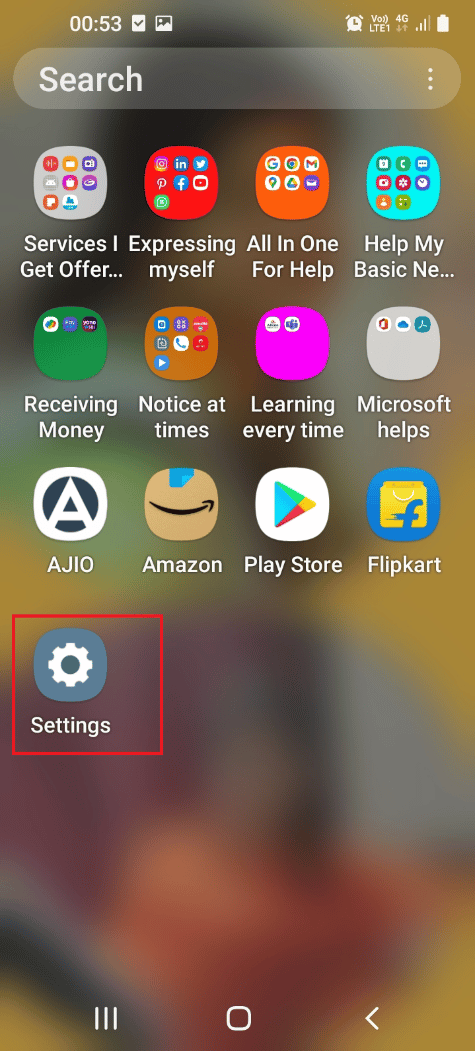
2. 下にスワイプして、[アクセシビリティ] をタップします。
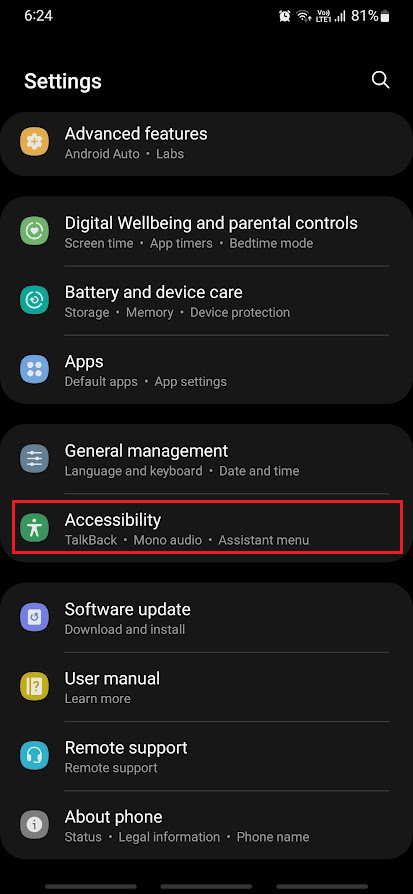
3.次に、相互作用と器用さをタップします。
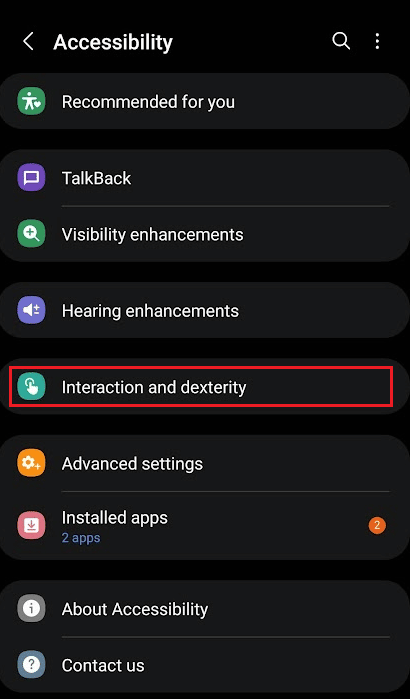
4. [アシスタント] メニューオプションをタップします。
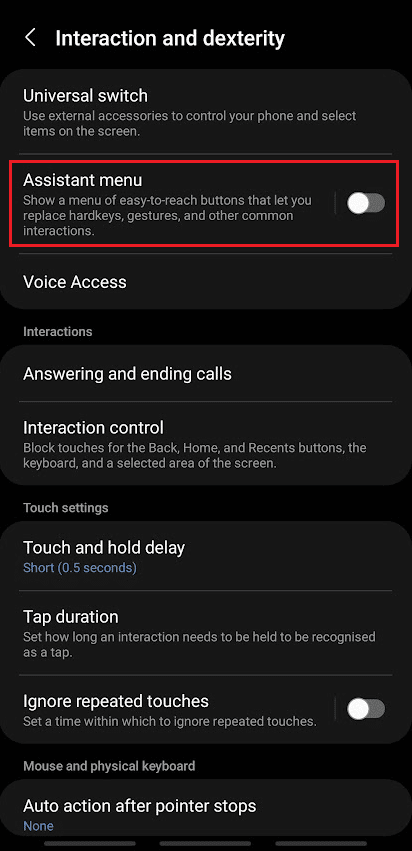
5. 上からアシスタント メニューのトグルをオンにします。
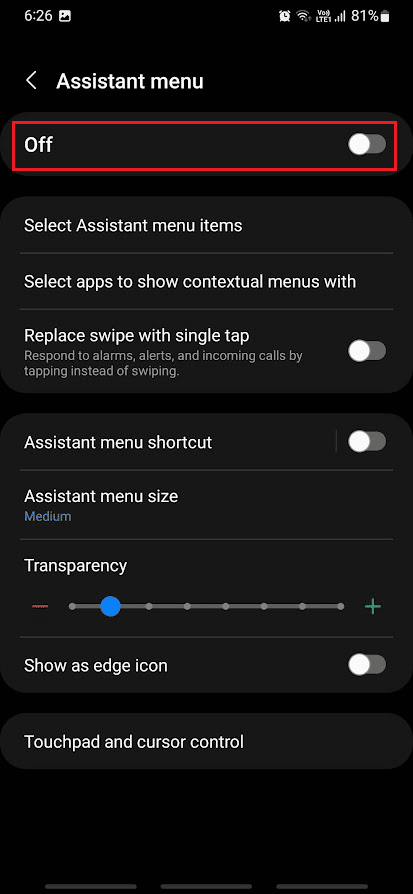
6. ポップアップから[許可]をタップします。
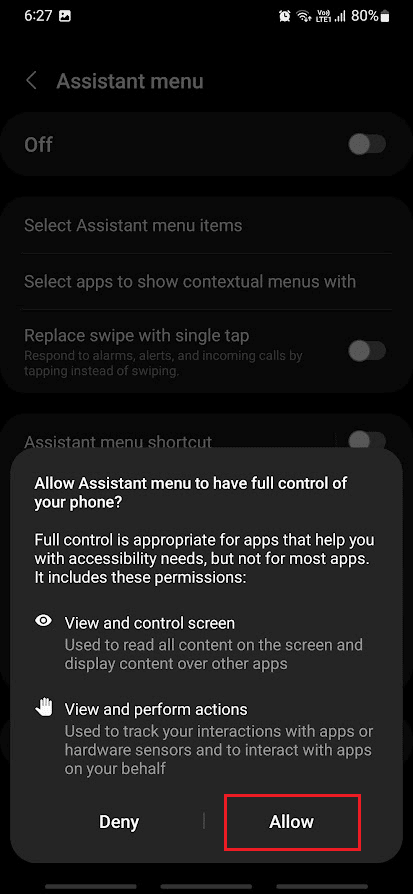
7. 次に、画面の端に浮かぶアシスタント メニュー アイコンをタップします。
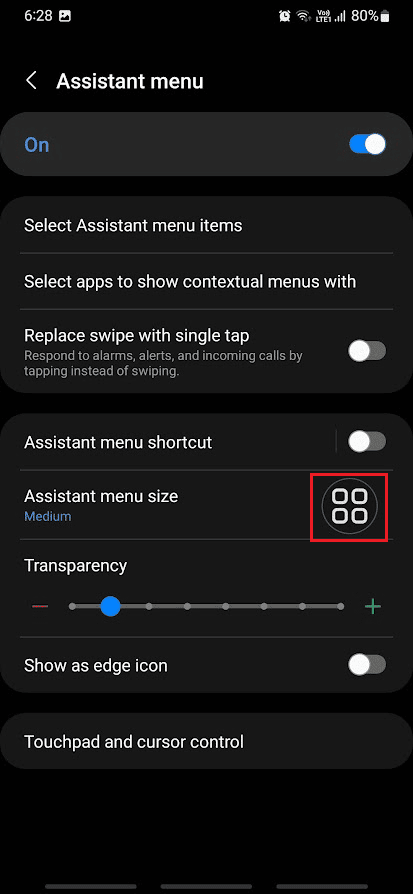
8. スクリーンショットをタップして、何度でもスクリーンショットを撮ります。
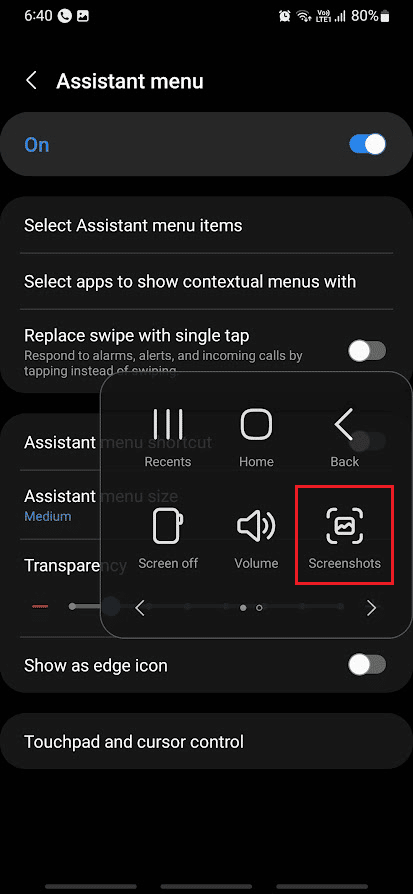

電源ボタンなしでSamsungでスクリーンショットを撮る方法を知っていただければ幸いです。
また読む:Snapchatを密かにスクリーンショットする方法
電源ボタンなしでSamsung A51でスクリーンショットを撮る方法?
上記の手順に従って、電源ボタンを使用せずに Samsung A51 でスクリーンショットを撮る方法を学習できます。
Samsung A51 でスクリーンショットを撮れないのはなぜですか?
以下は、Samsung A51 でスクリーンショットを撮れない理由の一部です。
- 会社または未成年のアカウントを追加すると、スクリーンショットを撮れないように設定されたポリシーがいくつかある場合があります。
- また、電源ボタンや音量ボタンが故障していると、電話機がスクリーンショットを適切に撮れない場合があります。
- Samsung スマートフォンでアシスタント メニューが無効になっています。
また読む: Samsungラップトップの電源が入らないのはなぜですか?
Samsungでスクリーンショットを撮る別の方法はありますか?
はい、音量と電源ボタンを押す以外に、Samsung でスクリーンショットを撮る方法はたくさんあります。 デバイスにスマート キャプチャモードがある場合は、それをスクリーンショットに使用できます。 Google アシスタントを使用して、Samsung またはその他の Android デバイスでスクリーンショットを撮ることもできます。 スクリーンショットを撮るには、このような方法が他にもたくさんあります。
Samsung A51 で 3 指スクリーンショットを有効にするにはどうすればよいですか?
Samsung A51 またはその他の Samsung デバイスは、3 本指のスクリーンショット機能をサポートしていません。 この記事を最初から読んで、Samsung の携帯電話でスクリーンショットを撮るために適用できるさまざまな方法を知ることができます。
Samsung A51でスクロールスクリーンショットを撮る方法?
Samsung A51 でスクロール スクリーンショットを撮る方法を見てみましょう。
1. Samsung A51 の電源ボタンと音量を下げるボタンを同時に押します。
2. スクリーンショットが撮られたら、 2 つの下向き矢印のアイコンをタップしたままにします。
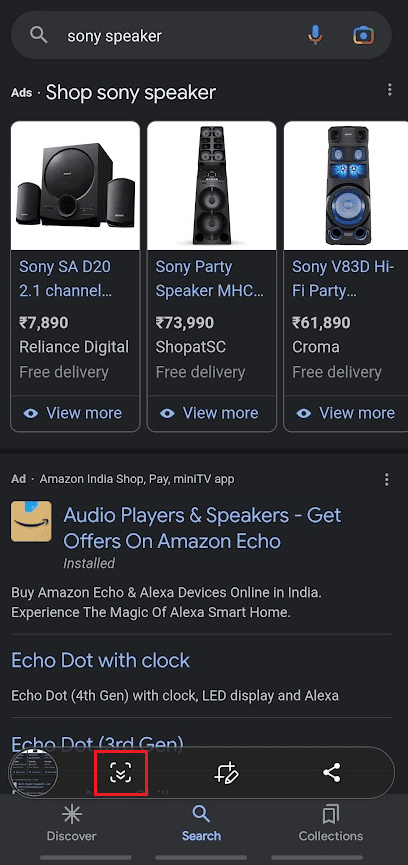
3. 画面が下にスクロールし始めます。 目的のスクロール スクリーンショットの撮影が完了するまで、 2 つの下向き矢印アイコンを押し続ける必要があります。
4. アイコンを離すと、スクロールするスクリーンショットがフォト ギャラリーに自動的に保存されます。
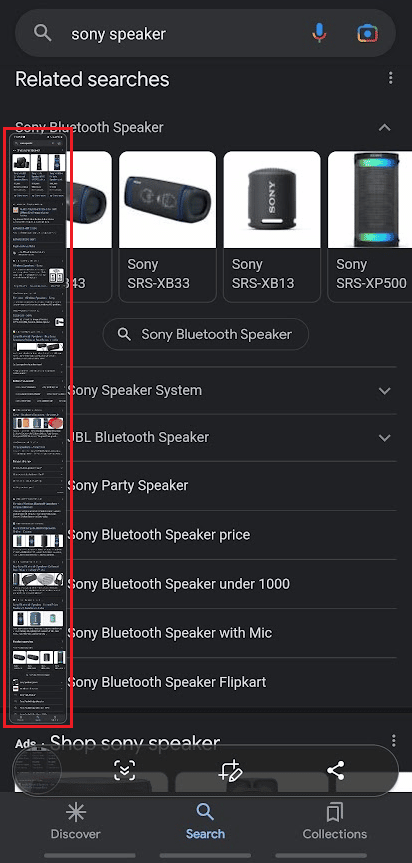
また読む:アプリ画面からSamsung Discoverオプションを無効にする方法
スワイプスクリーンショットをオンにするにはどうすればよいですか?
以下は、Samsung 電話でスワイプ スクリーンショットを有効にする方法を示す手順です。
1. 電話の設定にアクセスし、高度な機能をタップします。
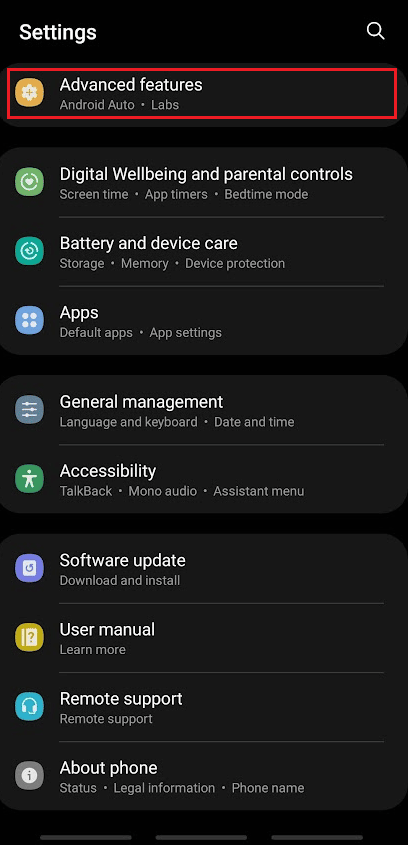
2. 次に、 [モーションとジェスチャー]をタップします。
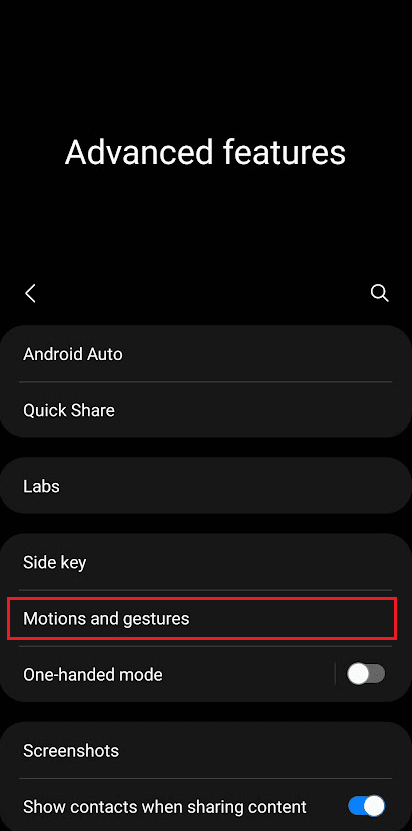
3. Palm swipe to captureをタップしてトグルを有効にします。

4.次に、手のひらで電話画面を左から右に、またはその逆にスワイプします。
スワイプすると、画面にフラッシュが表示され、スクリーンショットが撮影されたことを示す通知が表示されます。
手のひらスワイプをどのようにキャプチャしますか?
上記の見出しの回答を読んで、携帯電話でパーム スワイプをキャプチャする方法を学習してください。
Samsung Galaxyでスクリーンショットを撮るにはどうすればよいですか?
この記事を最初から読んで、Samsung の電話でスクリーンショットを作成するさまざまな方法を学ぶことができます。
推奨:
- Fallout New Vegas が Windows 10 で動作しない場合の対処方法
- トップ 13 の最高の無料 YouTube から MP4 へのコンバーター ツール
- ボタンなしでiPhoneのスクリーンショットを撮る方法
- Samsung Galaxy S5 で Picasa を削除する方法
したがって、電源ボタンを使用せずにSamsung A51でスクリーンショットを撮る方法と、詳細な手順を理解していただければ幸いです. 記事を作成してほしい他のトピックについての質問や提案をお知らせください。 以下のコメントセクションにそれらをドロップして、私たちに知らせてください.
